Bruk stemmen til å se på TV. Det er ikke noe ut av Star Trek, men løftet til Siri på fjerde generasjon Apple TV.
Utover grunnleggende kommandoer for å finne favoritt -TV -programmene og -filmene dine, vet du kanskje ikke hvor mye Siri faktisk kan gjøre for deg. Men bruk av Siri Apple TV -talekommandoer vil låse opp mange nyttige funksjoner, inkludert å lese etiketter på skjermen, få mer grundig informasjon om det du ser på, navigere på forskjellige skjermer og til og med spille musikk på kreve.
Og det kommer sikkert til å bli bedre ennå ny tvOS beta bringer Siri -diktering til søkefeltene og App Store.
Slik får du mest mulig ut av Siri på Apple TV.
Få de gode tingene

Foto: Apple
Ved å trykke og slippe Siri -knappen på Apple TV -fjernkontrollen vises en liste over alle de nyttige kommandoene Siri godtar. For å utstede en kommando, trykk og hold inne Siri -knappen, og begynn å snakke. (Siri vil ikke snakke tilbake til deg på Apple TV slik hun gjør på en iPhone eller iPad.)
Du kan be Siri hjelpe deg med å finne noe å se på med Apple TVs universelle søk, som vil finne TV -programmer og filmer fra alle tjenester du har installert på Apple TV, som Netflix, HBO, Hulu og iTunes.
Spør Siri, "Hva skal jeg se?" for å få noen anbefalinger, eller bli mer spesifikk med kommandoer som "Finn Boxtrolls”Eller“ Spill episode 3 av sesong 1 av Hjemland.”
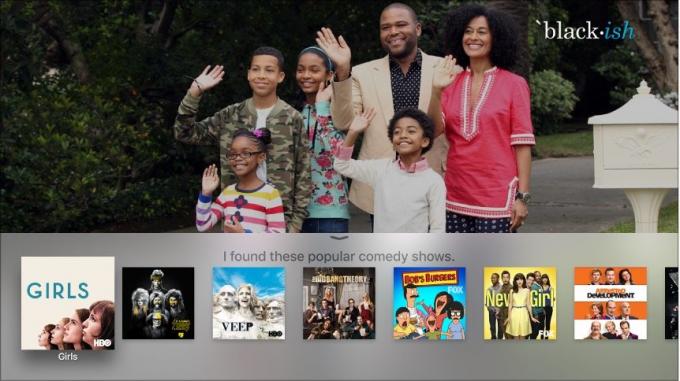
Foto: Apple
Hvis du leter etter noe i en bestemt sjanger eller med en bestemt skuespiller eller regissør, kan du prøve en Siri Apple TV -søkefrase som "Vis meg populære komedier" eller "Finn Benedict Cumberbatch -filmer." Fikk barn? Prøv, "Finn meg noen TV-programmer som er bra for barn" eller "Vis meg PG-13-filmer."
Du kan til og med blande og matche kommandoer som "Finn meg noen morsomme skrekkfilmer", "Vis meg uavhengige utenlandske filmer" eller "Søk etter kriminaldokumentarer."
Hvis du ber om noe spesifikt, går Apple TV rett til detaljsiden for den videoen. Hvis forespørselen din er mer generell eller det er mer enn ett resultat, ser du en rad med søkeresultater å velge mellom. Du kan avgrense søket ditt der og si til Siri: "Bare vis meg de fra i år" eller "Bare dramaene" eller "Bare de beste."
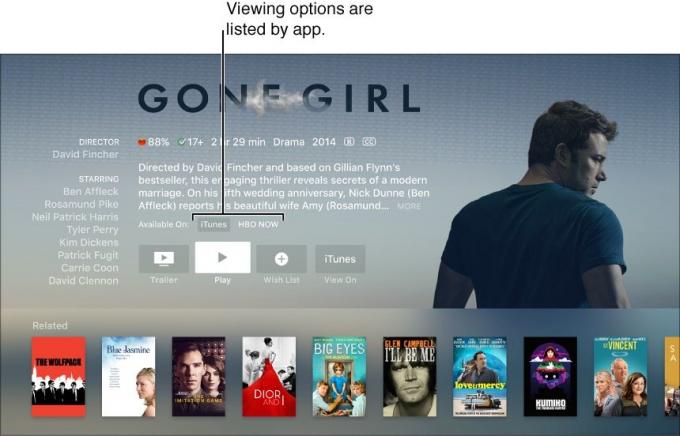
Foto: Apple
Når du har funnet det du leter etter, kan du klikke deg videre for å se detaljsiden og deretter sveipe ned for å se flere detaljer (som vurderinger og anmeldelser) om den valgte videoen.
Snakk under filmen

Foto: Leander Kahney/Cult of Mac
Dine venner og familie kan motsette deg at du snakker midt i et anspent øyeblikk under din favorittthriller, men du kan helt få Siri til å hjelpe når du ser på programmer eller filmer. Du kan be Siri om å "sette dette på pause", selv om det kan være raskere (og roligere) å trykke på play/pause -knappen.
Mer nyttig, du kan gjøre kule ting med Siri som ville ta litt ekstra innsats med sveiper. Prøv "Spill fra begynnelsen", "Hopp over 90 sekunder" eller "Hopp 10 minutter tilbake" for å bevege deg rundt videotidslinjen. Slå på bildetekster eller undertekster med "Slå på teksting" eller "Slå på franske undertekster."
Min favorittkommando må imidlertid være "Hva sa hun?" Apple TV hopper noen sekunder tilbake og slå på bildetekster midlertidig, slik at du endelig kan finne ut hva den grusomme detektiven var avslørende.
Leter du etter informasjon om det du ser på? Siri gjør det enkelt med kommandoer som "Hvem stjerner i dette?" eller "Hvem regisserte dette?" Du kan til og med finne ut "Hva er dette vurdert?" og "Når ble dette utgitt?" i stedet for å krangle om det eller trekke ut din iPhone for å bevise din sofa-kompis feil.
Andre Siri Apple TV -krefter

Foto: Apple
Mens du kan sveipe og klikke deg gjennom alle Apple TVs menyer, kan Siri hjelpe deg med å komme dit du vil være enda raskere. Bruk stemmen din til å åpne eller bytte til hvilken som helst app du har installert.
Bare si ting som "Åpne App Store", "Start HBO nå" eller "Gå til bilder." Du går rett dit du vil være, unngår startskjermen og lagrer flere sveip og klikk.
Du kan også spille musikk helt med Siri også hvis du har Apple Music logget på Apple TV. Bare si "Spill" Learning to Fly "av Foo Fighters" eller "Spill sangen fra Frossen"(Som om du ikke har hørt øreormen nok ennå). Du kan til og med legge til sanger eller album i musikken din med en rask kommando som "Legg 'The Waterfall' av My Morning Jacket til min samling." Graver du sporet du allerede har på deg? Prøv "Spill mer slik" eller "Spill liveversjonen av denne sangen." Siri dekker deg.
Selv om du har spørsmål om ting som ikke er medie, kan Siri levere varene. Prøv "Hvem vant Super Bowl?" eller "Hvordan er været?" eller "Når er solnedgangen i Abu Dhabi?" eller "Hvordan er aksjekursen til Apple?" Bare vær forsiktig med den siste.
Uansett om du vil finne noe å se eller lytte til, eller bare vil ha litt lagerinformasjon, er Siri på Apple TV ganske nyttig. Hvilken Siri Apple TV -kommando er din favoritt?



